Il est possible que nous ayons commis une erreur fatale qui dépasse Supprimer des fichiers Négligé ou Formater le disque Par exemple, nous avons par erreur remplacé un fichier important par un autre nouveau fichier du même nom. Bien que macOS vous avertisse sûrement que le fichier portant ce nom existe déjà, vous ne pouvez pas vous arrêter pour penser et appuyer directement sur le bouton de remplacement.
Lorsque vous découvrez que vous avez remplacé un document important, votre première réaction risque d'être la panique. Mais si vous utilisez un Mac, vous avez quelques options pour récupérer Word, Pages ou documents Google Docs Précédent
Nous allons examiner certains d'entre eux ici, puis partager les suggestions pour éviter le problème en premier lieu. Commençons par la solution la plus simple.
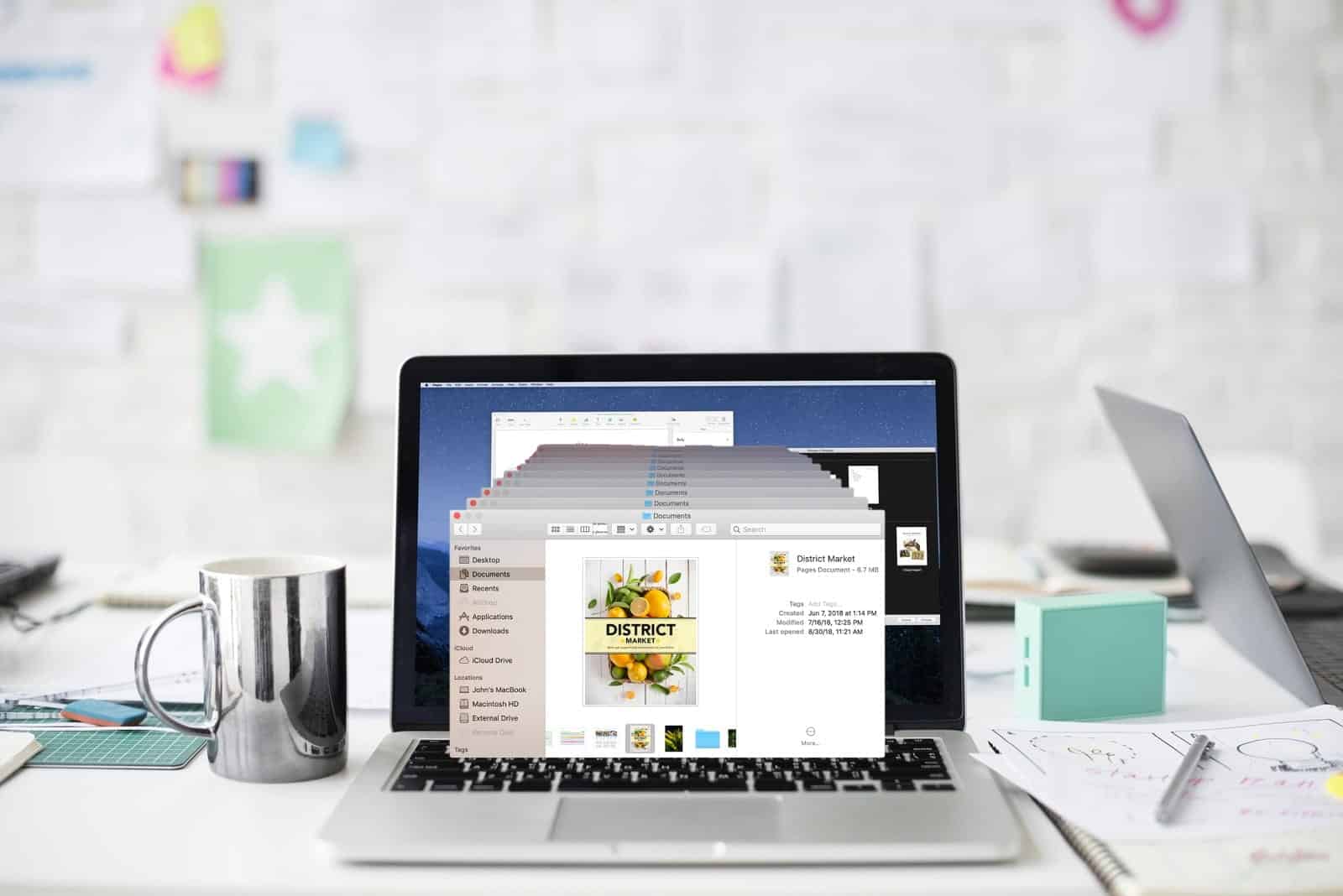
IWork vous permet de parcourir toutes les versions précédentes de vos documents
Il existe de nombreuses raisons d'utiliser iWork au lieu de Microsoft Office. Il présente de nombreux avantages, mais le plus important dans la discussion actuelle est la fonction de révision de version intégrée. Chaque fois que vous enregistrez un document, iWork l'enregistre en tant que nouvelle version. Par conséquent, vous pouvez parcourir les anciennes versions, enregistrer des copies des versions précédentes ou restaurer le document dans une version antérieure.
Il existe deux façons de récupérer des versions antérieures de documents Pages, Numbers ou Keynotes. L'un fonctionne en utilisant l'application Mac, et l'autre se fait via le site Web iCloud.
Comment restaurer la version des documents iWork précédents dans l'application
Pour voir les versions précédentes du document disponibles, tout en l'ouvrant dans Pages, Numbers ou Keynote sur un Mac. Aller à Fichier -> Se référer à (De la liste Fichier En haut de votre écran), puis choisissez Voir toutes les versions.
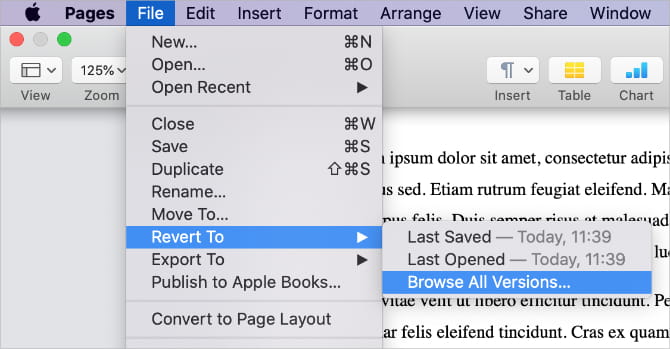
La fenêtre est actualisée pour afficher une miniature de votre version actuelle à gauche et une pile de miniatures des versions précédentes à droite. Les flèches de changement d'heure apparaissent sur le côté droit de l'écran.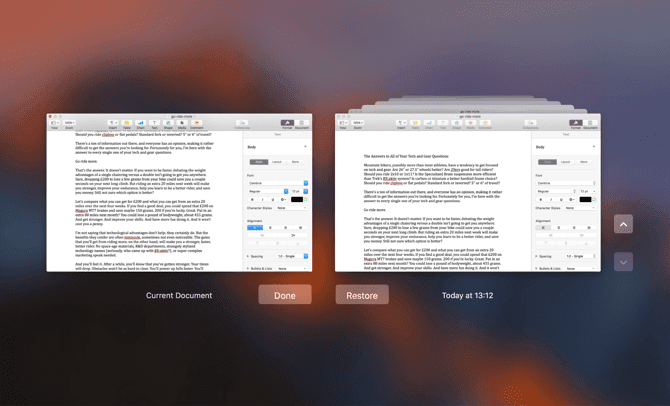
Pour afficher les versions précédentes, cliquez sur les graduations le long de la chronologie ou cliquez sur les flèches à côté de la pile de vignettes de documents, puis cliquez sur la vignette pour afficher la version complète. Lorsque vous trouvez la version du document que vous souhaitez récupérer, cliquez sur Restaurer sous sa miniature. La version restaurée remplace la version actuelle.
Comment restaurer la version des documents iWork précédents avec iCloud
Si vous utilisez icloud lecteur Pour stocker vos documents, vous pouvez également restaurer les versions précédentes à l'aide du site Web iCloud. Vous devriez pouvoir le faire, peu importe où vos documents sont stockés dans iCloud Drive. Mais Apple vous suggère d'utiliser des dossiers Pages, Numbers et Keynote personnalisés.

Pour restaurer les documents précédents via icloud lecteur , Ouvrez le navigateur Web sur votre Mac et connectez-vous à Site Web d'ICloud.
Cliquez sur iCloud Drive et parcourez les dossiers pour trouver le document souhaité. Double-cliquez dessus pour ouvrir ce document dans une nouvelle fenêtre.
Cliquez sur la clé 
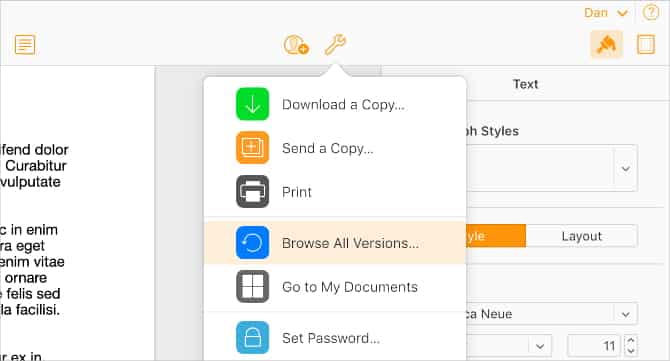
Vous pouvez également récupérer des fichiers supprimés d'iCloud au cas où Supprimer le document Vous recherchez par erreur. Si vous n'avez pas encore enregistré vos documents iCloud Drive, c'est le moment de commencer.
Microsoft Office utilise la récupération automatique pour protéger vos documents
Microsoft 365 (ou Microsoft Office Standalone) enregistre également les versions antérieures des documents Word, Excel et PowerPoint. Cependant, cela ne fonctionne que si vous enregistrez vos documents dans onedrive , Ce qui vous permet également d'activer la fonction d'enregistrement automatique.
Si vous n'utilisez pas OneDrive, vous pouvez toujours récupérer les versions précédentes des documents à l'aide de la récupération automatique ou des fichiers temporaires sur un Mac. Nous expliquerons chacune de ces méthodes ci-dessous.
Comment restaurer les versions précédentes de documents dans Microsoft Office
Si vous conservez vos fichiers dans OneDrive, il est facile de récupérer les versions précédentes de documents Word, Excel ou PowerPoint. Le processus est le même que vous utilisiez des applications sur un Mac ou Site Web du bureau.
Pour commencer, ouvrez la version la plus récente du document que vous souhaitez récupérer.
Sur un Mac, accédez à Fichier -> Afficher l'historique des versions Dans la barre de menus. Sur le site Web du Bureau, accédez à Fichier -> Informations -> Versions précédentes.
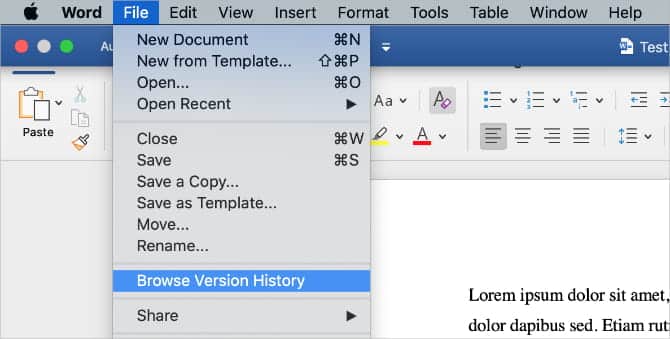
Après cela, vous verrez un panneau affichant toutes les copies précédemment enregistrées du document actuel. Utilisez des horodatages pour décider lesquels vous souhaitez récupérer. Cliquez dessus Pour prévisualiser le fichier, sélectionnez Restaurer Si c'est la version que vous souhaitez.
Comment trouver les fichiers de récupération automatique de Microsoft Office sur un Mac
Si Microsoft Word, Excel ou PowerPoint cesse de fonctionner, vous risquez de perdre vos modifications les plus récentes apportées à vos documents. Facile à récupérer Documents non enregistrés Dans Microsoft Office lorsque cela se produit.
Tout ce que vous avez à faire est de rouvrir l'application et la fenêtre de récupération de document devrait apparaître. Cela vous permet d'obtenir le document non enregistré sur lequel vous travailliez avant le blocage de l'application.
Sinon, vous pourrez peut-être trouver les fichiers de récupération automatique manuellement. Cela aussi La meilleure façon de récupérer des documents Word Que vous avez accidentellement enregistré sur votre Mac.
Ouvrez une nouvelle fenêtre du Finder et sélectionnez Aller -> Aller au dossier Dans la barre de menus. Selon l'application que vous utilisez - Word, Excel ou PowerPoint - entrez l'un des chemins de fichiers suivants pour consulter tous les fichiers de récupération automatique sur votre Mac:
Word: /Users/[YOUR USERNAME]/Library/Containers/com.microsoft.Word/Data/Library/Preferences/AutoRecovery
Excel: /Users/[YOUR USERNAME]/Library/Containers/com.microsoft.Excel/Data/Library/Application Support/Microsoft
PowerPoint: /Users/[YOUR USERNAME]/Library/Containers/com.Microsoft.Powerpoint/Data/Library/Preferences/AutoRecovery
Si vous utilisez Microsoft Office 2011, utilisez le chemin de fichier suivant pour n'importe quelle application:
/Users/[YOUR USERNAME]/Library/Application Support/Microsoft/Office/Office 2011 AutoRecovery
Si vous utilisez Microsoft Office 2008, utilisez le chemin de fichier suivant pour n'importe quelle application:
/Documents/Microsoft User Data/Office 2008 AutoRecovery
Cela devrait vous amener au dossier de récupération automatique sur votre Mac, où vous pouvez trouver les versions précédentes de vos documents. Regardez les horodatages ou ouvrez tous les documents de ce dossier pour trouver ce que vous cherchez.
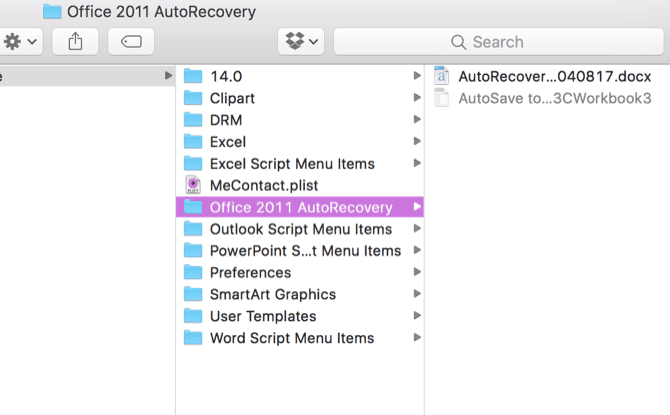
Notez que certains fichiers peuvent être masqués. Si vous ne l'avez pas déjà fait, faites-le Les fichiers cachés sont visibles Sur votre Mac. Il vous suffit d'ouvrir le Finder et d'appuyer sur Cmd + Maj + Période.
Comment récupérer des fichiers temporaires Microsoft Office
Outre les fichiers à récupération automatique, vous pouvez peut-être restaurer les documents Word précédents sur Mac à partir du stockage de fichiers temporaires. Vous devez utiliser Terminal pour accéder à ces fichiers. Vous devez le trouver dans le dossier Outils de vos applications ou en le recherchant via Spotlight (Cmd + espace).
Après avoir ouvert Terminal, entrez la commande suivante exactement telle qu'elle apparaît ici, puis appuyez sur Entrer Pour l'implémenter:
open $TMPDIR/TemporaryItems
Le Finder devrait ouvrir une nouvelle fenêtre affichant le dossier TemporaryItems. Les fichiers de ce dossier ont généralement des noms périmés, vous ne saurez donc pas immédiatement s'il contient ce dont vous avez besoin.
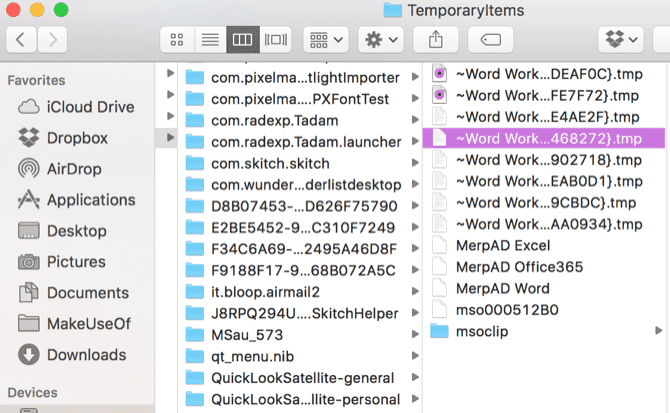
Commencez à ouvrir les fichiers un par un pour voir s'ils contiennent ce que vous recherchez. Puisqu'il s'agit de fichiers TMP, vous devez utiliser TextEdit ou Éditeur de texte HTML Un autre à ouvrir sur un Mac.
Google Docs, Sheets and Slides est facile à récupérer
Contrairement aux collections Microsoft et Apple Desktop, vous pouvez Google Docs Accédez simplement à vos documents sur Mac à l'aide du navigateur Web. L'inconvénient est que vous n'avez pas à vous soucier de cliquer sur Enregistrer, car Google le fait automatiquement. Google Docs, Sheets et Slides conservent également les versions précédentes de vos documents pour les récupérer.
Ouvrez un navigateur Web sur votre Mac et visitez Site Web de Google Docs Ensuite, téléchargez le document que vous souhaitez restaurer. En haut à gauche, cliquez sur Fichier -> Copier l'historique -> Afficher l'historique des versions.
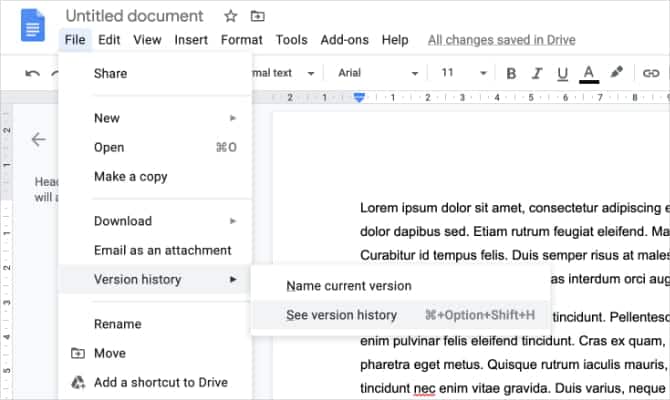
Faites ensuite défiler les différentes versions du document à l'aide du panneau qui s'ouvre à droite. Google Docs met en évidence les modifications apportées par chaque utilisateur dans une couleur différente. Par conséquent, il est facile de trouver la version du document avant qu'une personne particulière n'apporte les modifications.
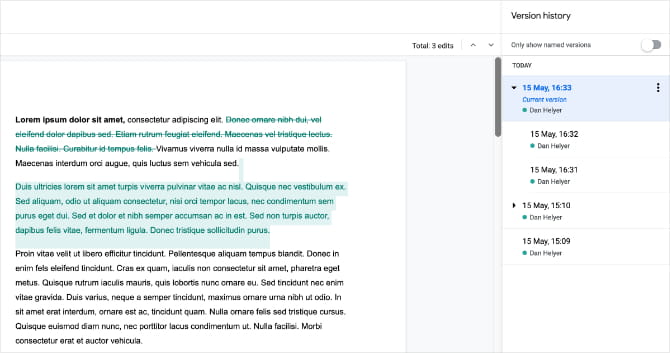
Cliquez sur chaque version pour afficher un aperçu, puis cliquez sur Restaurer cette copie En haut de l'écran pour restaurer le document.
Évitez de perdre des fichiers à l'avenir
Il est très facile de perdre des documents précieux en enregistrant de nouveaux fichiers ou en modifiant le contenu. Plus Applications de traitement de texte Bon pour surmonter ces obstacles en vous permettant de restaurer les versions précédentes. Mais vous pouvez faire encore plus pour vous aider.
Tout d'abord, envisagez de conserver vos documents dans le cloud, tels que iCloud, OneDrive ou Google Drive. Par rapport à ce qui se trouve uniquement sur le disque dur de votre Mac, le garder dans le cloud vous donne accès à vos documents de n'importe où dans le monde.
Deuxièmement, prenez l'habitude de conserver vos documents aussi manuellement que possible. Sur un Mac, appuyez simplement sur Commande + S Pour économiser dans la plupart des applications. Si vous utilisez Microsoft Word, enregistrez vos documents dans onedrive Et courir Enregistrement automatique. Si vous utilisez Google Docs , Regardez en haut de la fenêtre pour vous assurer que la copie a bien été enregistrée.
Enfin, conservez des copies locales des documents importants sur votre Mac ainsi que dans le stockage cloud. Alors fais Sauvegardez votre Mac Utilisation de Time Machine ou de tout Application de sauvegarde Un autre prend en charge les versions du registre. De cette façon, vous pouvez Restaurer des documents à partir de Time Machine Si vous perdez quelque chose d'important.







